Jeg har denne ".mov" fil, hvordan åbner it?
Første gang jeg stødte formatet ".mov" faktisk ikke bruger en Apple-enhed, men når jeg var optagelse hjemmevideo på et Kodak Digital kamera, vej tilbage, Teknologisk set i 2009. I dag hvis du finde dig selv den stolte ejer af en .mov MMS fil, er det mest sandsynligt at være kodet ind i Apple proprietære '.mov', multimedie format, snarere end Kodak, en.
Måske har en ven sendt dig, hvad de lover er en hysterisk morsom video at du bare skal se, eller du har indspillet en fil på dit nye kamera. Uanset hvordan du kom på tværs af det, faktum er: du finde dig selv stirre på filen "exciting_and_hilarious_video.mov"... uden en anelse om hvad de skal gøre med det nu!
"Hvordan jeg åbne og spille, eller redigere, en '.mov' file?? (aka: hvor kan jeg finde en .mov-afspiller til min device?") her er en kort gennemgang på nogle af de bedste gratis og betalt ".mov" i stand til software tilgængelig for dine enheder.
Bedste MOV Video afspillere
#1. QuickTime for Mac (GRATIS)
Hvis du ejer en Mac, vil du sikkert allerede har Quick Time Player. QuickTime er blevet bygget af Apple til at afspille Apple (proprietær) formater, herunder the.mov format.
For de fleste Mac-ejere er dette en no-brainer. Dets kompatible, det er gratis, og det er formentlig allerede installeret... Standard QuickTime bliver lykkeligt pla y filerne '.mov'.
Ulemper: Men det omfatter ikke funktionalitet til at redigere eller optage '. mov'files.
#2. VideoLan til Mac/Windows (GRATIS)
VideoLan, eller VLC, er et populært open source multimedie afspiller med en næsten kult-lignende følgende. En af grundene hertil er VLCS evne til at spille næsten alle formater, lige ud af boksen. Dette omfatter .mov-format. Hvad mange mennesker kan lide om VLC, er, at det indeholder mest almindelige video og audio codecs, bygget i, hvilket betyder i modsætning til andre software, du behøver at downloade og installere separate codecs til at afspille dine mediefiler. Hvis du har et program for de fleste af dine multimedie afspilning, for eksempel lyd og video i forskellige formater, så VLC er den mest sandsynlige til at overholde. Det er simpelt, hurtigt og nemt at installere, og gør hvad den skal. Som Standard QuickTime, vil VLC spille, men ikke redigere, eller optage, .mov filer.
Ulemper: VLC kan ikke afspille MOV videoer med original kvalitet og du kan ikke bruge VLC player på Mac med Mavericks.

#3. QuickTime Pro til Mac (BETALT)
Hvis du ejer software f.eks Final Cut, Logic Studio, kan du have en QuickTime Pro licens følger med denne software. Den samme pålidelighed og kompatibilitet af QuickTime standard, med en masse ekstra funktionalitet. QuickTime Standard er en pålidelig .mov spiller.
Men hvis du er slags person der kan lide at tage, hvad du til grænsen, eller der er altid på udkig efter måder at gå et skridt videre, kan du finde, at QuickTime Pro er en god investering for dig. QuickTime Pro er designet til at sætte dig i førersædet. Uanset om du ønsker avancerede afspilningsindstillinger som anden skærmoutput, eller har brug at frigøre din egen kreative geni, er QuickTime Pro designet med dig i tankerne. Oprette dine egne multimedier til web, forfatter video i flere formater inklusive HD, sætte dit publikum i centrum af handlingen med surround-lyd, eller streame 3G kompatible medier. Din eneste grænse er din fantasi!

#4. Magt direktør (BETALT)
Hvis du har .mov filer du vil medtage i din egen kreative udfoldelser CyberLinks understøtter magt direktør Software import af typen .mov-fil. Importer din .mov, og andre format filer, derefter trimme eller skære dem filer, redigere den video hastighed, kvalitet, tilføje titler, baggrunde, effekter og overgang. Når du er færdig med dit mesterværk, eksportere det til Facebook, YouTube eller en række enhed formater... Eller oprette en DVD-afspiller kompatibel DVD, komplet med menuer og kapitler. Great for kombinerer video, lyd eller billeder fra adskillige kilder/formater i én fil.
Bemærk: Kan en smule 'crashy': brug med forsigtighed på pc'er med begrænset hukommelse eller CPU.

#5. FileMaster (GRATIS)
En af mine favorit apps til iOS, simpelthen fordi det giver mig tæt på komplet 'rå' filsystemadgang uden fængsel bryde min enhed, også understøtter dette format. Blot kopiere en .mov-fil på din enhed via iTunes eller en anden app, og opstille fil i FileMaster fil ordningen. Derefter åbne FileMaster, finde filen og røre ved den. Det bør automatisk lukke op og leg.
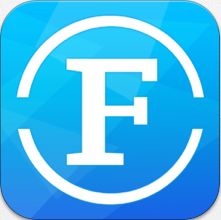
#6. PlayablePRO (BETALT)
En video-afspiller, der understøtter næsten alle formater. Enkel at bruge, bare kopiere filer via iTunes til programmet. Optimeret nemlig retina displayet, understøtter Wi-Fi overførsel uden ekstra download. Også understøtter 3rd party apps såsom dueslag, og video-streaming.
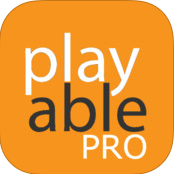
#7. BSPlayer til Android (GRATIS)
Trods dens uheldige klingende navn, er BSPlayer blevet godt gennemgået samlet. Det understøtter en lang række formater, herunder ".mov". Samt de standard gratis version der er en version, der er bygget specielt til ARM-processorer (ofte de ' Askepot for Android enheder, når det kommer til App tilgængelighed). Den gratis version har færre funktioner end de betalte, og er støttet af annoncer.
BSPlayer Pro (betalt): Tilbyder de samme funktioner som den gratis version uden annoncer, og med en række ekstra funktioner, herunder hardware-software tweaks såsom en tilpasselig lyd forstærkning kan op til 500% original lyd og støtte til audio headset, Bluetooth-tastaturer etc.

Sådan konverteres MOV video til afspilning på din enhed
Hvis du ikke ønsker at få så mange spillere på din enhed, der er en alternativ mulighed for dig: transcoding MOV videoer til din enhed spilbare formater med en MOV converter. UniConverter er sådan en kraftfuld, omfattende, men let at bruge konverter, der fortjener din opmærksomhed. Det konverterer direkte MOV video til din MAC/Windows PC/iPhone/iPad og Android-enheder med original kvalitet.
UniConverter - Video Converter
Få den bedste MOV Video Converter:
- Konvertere MOV video whthout nogen seriøs skade.
- Konvertere MOV videoer meget hurtigere end andre konvertere på markedet.
- Konverter MOV til mest populære videoformater, inklusive MP4, WMV, AVI, FLV, etc.
- iPhone, iPad, iPod touch og nogle Android telefoner er indstillet som outputformat.
- Yderligere editor hjælper dig med at personliggøre din MOV videoer med lethed.
Konvertere MOV videoer i 3 trin med iSkysoft
Trin 1. Import din MOV videoer til programmet
Til at begynde med, tilføje din MOV videoer til software med træk & slip metode eller gå til menuen "Fluerne" derefter vælge "Load mediefiler".

Trin 2. Vælg video format eller enhed, du vil konvertere MOV video til
I bakken format, gå til "Enhed" fanen og vælge outputenhed, såsom iPad Pro, iPhone (iPhone 7/7 Plus inkluderet), iPod, Samsung eller andre populære bærbare enheder, kan du vælge en outputformat efter din enhedsnavn! Spil MOV videoer om Windows, ville du bedre vælge "WMV" eller "MP4" som outputformat.

Trin 3. Behandle MOV konvertering og nyde de konverterede videoer
Klik på "Konverter" knappen for at begynde at konvertere MOV video til forskellige formater, som du ønsker. Af den måde, kan du tjekke her for at lære mere om, hvordan man spiller MOV videoer på Windows PC.





